So Beheben Sie Den Fehler 640 Auf Dem Mac [2025]
Bevor wir eintauchen
Bevor wir loslegen, stellen wir sicher, dass Sie online sicher sind. Wir haben SpyHunter entwickelt, weil uns Ihre Sicherheit wichtig ist.
Schützen Sie Ihren Computer noch heute — Laden Sie SpyHunter hier herunter! Sehen Sie sich unten unsere Top-Tipps an, um die Sicherheit Ihres Computers zu gewährleisten.

Ist Ihnen beim Versuch, eine ZIP-Datei auf Ihrem Mac zu entpacken, schon einmal der Fehler 640 aufgetreten?
Dieser häufige Fehler kann durch unvollständige Downloads, Berechtigungseinstellungen oder einfach dadurch entstehen, dass die Datei für die Standardeinstellungen Ihres Systems zu umfangreich ist.
In diesem Artikel gehen wir auf die Ursachen des Fehlers 640 ein und bieten wirksame Lösungen, vom erneuten Herunterladen der Datei bis zum Optimieren der Systemberechtigungen.
Was verursacht Fehler 640 beim Entpacken einer ZIP-Datei auf dem Mac?
Beim Versuch, eine ZIP-Datei auf einem Mac zu entpacken, tritt aus verschiedenen Gründen der Fehler 640 auf, die von systemspezifischen Problemen bis hin zu Problemen mit der ZIP-Datei selbst reichen.
Dieser Fehler kann Benutzer enttäuschen, die eine reibungslose Dekomprimierung ihrer Dateien erwarten. Das Verständnis der zugrunde liegenden Ursachen kann helfen, das Problem effektiv zu beheben.
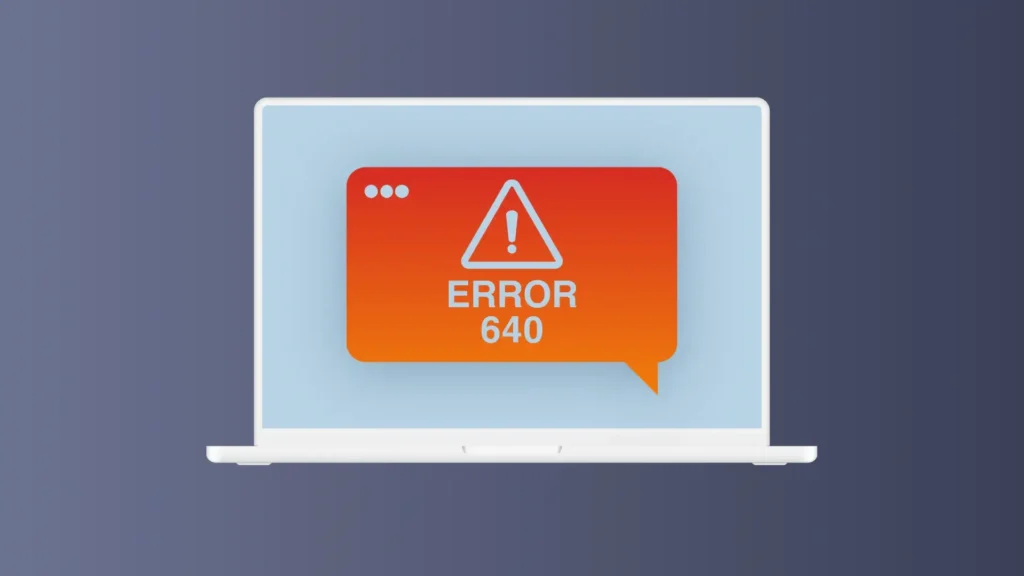
Wenn Sie zusätzliche Informationen zu vielen anderen Mac-Fehlercodes suchen, können Sie in unserem Handbuch nachsehen, das Erklärungen und Details zu vielen häufigen Fehlern enthält.
Ist Ihr Download unvollständig?
Häufige Auslöser des Fehlers 640 sind unvollständige Download-Teile oder beschädigte ZIP-Dateien.
Wenn der Downloadvorgang unterbrochen wird – etwa aufgrund einer unterbrochenen Internetverbindung oder von Serverproblemen –, verfügt die ZIP-Datei möglicherweise nicht über alle erforderlichen Daten, um korrekt entpackt zu werden.
Dadurch kann die Datei beschädigt oder unvollständig werden, was zu Fehlern bei der Entpackung führt. Wenn bei mehreren ZIP-Dateien derselbe Fehler auftritt, ist es durchaus möglich, dass es sich bei allen um beschädigte ZIP-Dateien handelt.
Um dieses Problem zu beheben, versuchen Sie, die Datei erneut herunterzuladen und stellen Sie während des gesamten Vorgangs eine stabile Internetverbindung sicher.
Dadurch kann das Problem häufig behoben werden, sodass Sie ZIP-Dateien ohne Fehler entpacken können.
Haben Sie Probleme mit den Berechtigungsstufen?
Auch Berechtigungseinstellungen auf Ihrem Mac können zum Fehler 640 führen.
Wenn Sie nicht über die entsprechenden Berechtigungen für den Zugriff auf die ZIP-Datei oder ihren Zielordner verfügen, verhindert Ihr System möglicherweise die Entpackung der Datei.
Um dies zu beheben, verschieben Sie die ZIP-Datei an einen Ort wie beispielsweise Ihren Desktop, wo Sie normalerweise über Lese- und Schreibberechtigungen verfügen.
Alternativ können Sie die Berechtigungseinstellungen anpassen, indem Sie mit der rechten Maustaste auf die Datei klicken, Get Info auswählen und die Berechtigungen im Abschnitt Sharing & Permissions ändern.
Könnte die Dateigröße das Problem verursachen?
Der Versuch, außergewöhnlich große ZIP-Dateien zu entpacken, kann manchmal zum Fehler 640 führen.
Das integrierte Archivierungsprogramm des Mac hat möglicherweise Probleme mit sehr großen Dateien oder mit Dateien, die eine große Anzahl einzelner Dateien enthalten.
Sie können versuchen, ein anderes Dekomprimierungsprogramm zu verwenden und prüfen, ob Sie die großen Dateien jetzt verarbeiten können.
Lösungen zum Beheben des Fehlercodes 640 auf dem Mac
Wenn auf einem Mac die Fehlermeldung 640 auftritt, die sich auf Probleme beim Zugriff auf oder der Verarbeitung von ZIP-Dateien bezieht, können Sie das Problem mit mehreren effektiven Methoden beheben.
Hier sind die besten Lösungen, die dieses Problem nachweislich beheben.
Laden Sie die ZIP-Datei erneut ordnungsgemäß herunter
Fehler während des Downloadvorgangs können dazu führen, dass ZIP-Dateien unvollständig oder beschädigt sind.
So vermeiden Sie Fehler 640 aufgrund von Downloadproblemen:
- Stellen Sie sicher, dass Ihre Internetverbindung stabil ist, bevor Sie versuchen, die komprimierte Datei herunterzuladen.
- Unterbrechen Sie den Downloadvorgang nicht, bis er vollständig abgeschlossen ist.
- Wenn der Fehler weiterhin besteht, laden Sie die Datei ggf. von einer alternativen Quelle herunter.
Dadurch können häufig Probleme im Zusammenhang mit Dateibeschädigungen während der Downloadphase behoben werden.
Passen Sie die Berechtigungseinstellungen Ihres Macs an
Falsche Berechtigungseinstellungen auf Ihrem Mac können den Zugriff auf ZIP-Dateien oder deren Entpacken verhindern, was zu Fehler 640 führt. So passen Sie diese Einstellungen an:
- Öffnen Sie
Finderund suchen Sie die problematische ZIP-Datei. - Klicken Sie mit der rechten Maustaste auf die Datei und wählen Sie
Get Info. - Passen Sie im Abschnitt
Sharing and Permissionsunten im Infofenster die Berechtigungen an, um sicherzustellen, dass Sie sowohl Lese- als auch Schreibzugriff haben.
Durch die Aktualisierung dieser Berechtigungen können Sie Ihrem Benutzerkonto die erforderlichen Rechte zum Öffnen oder Bearbeiten der Datei erteilen und möglicherweise den Fehler 640 beheben.
Mit SpyHunter das Risiko von Mac-Fehlern minimieren
Wenn die oben genannten Lösungen nicht funktionieren und der Fehler 640 weiterhin besteht, kann dies an Malware auf Ihrem Mac liegen.
In diesem Fall kann eine zuverlässige Anti-Malware-Anwendung wie SpyHunter den entscheidenden Unterschied machen.
SpyHunter verfügt über einen robusten Malware-Scanner, der alle potenziellen Bedrohungen und schädlichen Dateien auf Ihrem Mac erkennen und entfernen kann, die möglicherweise den Fehler 640 oder ähnliche Fehlercodes verursachen.
Sie können laden Sie SpyHunter hier herunter und den Anweisungen auf Ihrem Bildschirm folgen, um es zu installieren. Starten Sie die App und wählen Sie im Hauptmenü einen vollständigen Systemscan aus.

Wenn der Scan abgeschlossen ist, wird eine Liste aller erkannten Bedrohungen und potenziell unerwünschten Apps auf Ihrem Mac angezeigt.
Fahren Sie über die Benutzeroberfläche der App mit der Entfernung fort und genießen Sie ein reibungsloseres und sichereres Benutzererlebnis auf Ihrem Computer.

Expertentipps zur allgemeinen Fehlerbehebung bei Macs
Hier sind einige Expertentipps zur allgemeinen Fehlerbehebung bei Mac-Problemen, die Ihnen Zeit und Ärger ersparen können:
- Regelmäßige Wartung: Halten Sie Ihren Mac mit den neuesten Betriebssystemupdates auf dem neuesten Stand, da diese häufig Fehlerbehebungen für gängige Fehler und Verbesserungen der Systemstabilität enthalten.
- Sichern Sie Ihre Daten: Regelmäßige Backups können den Verlust wichtiger Daten verhindern. Verwenden Sie
Time Machineoder eine andere Backup-Lösung, um eine Kopie Ihrer wichtigen Dateien zu speichern. - Verwenden Sie das Festplatten-Dienstprogramm: Dieses integrierte Tool kann verschiedene Festplattenprobleme lösen und ist besonders nützlich zum Reparieren von Berechtigungen und Überprüfen der Festplattenintegrität.
- Startobjekte verwalten: Wenn beim Systemstart zu viele Anwendungen gestartet werden, kann das Ihren Mac verlangsamen. Verwalten Sie diese Objekte über
System Preferences, um die Startzeit zu verbessern. - Suchen Sie professionelle Hilfe: Wenn die Probleme weiterhin bestehen, sollten Sie Ihren Mac zu einem zertifizierten Apple-Techniker bringen, der Probleme diagnostizieren und beheben kann, die sich zu Hause nicht so einfach beheben lassen.
Wenn Sie wissen, wo Sie Hilfe finden und wie Sie die grundlegenden Schritte zur Fehlerbehebung durchführen, können Sie Ihre Erfahrung und Produktivität bei der Nutzung Ihres Mac erheblich steigern.